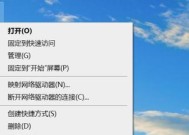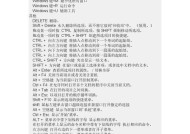电脑键盘坏了要开机密码怎么办?如何绕过密码?
- 电器维修
- 2025-03-10
- 22
- 更新:2025-02-28 17:45:35
当您面对一个无法正常使用的键盘,而电脑却需要输入开机密码才能启动时,可能会感到相当无助。不过,这并不意味着您就无法绕过开机密码进入系统,本文将提供一系列解决方案,帮助您在键盘失效的情况下,成功绕过开机密码。
1.使用外接键盘
最简单的解决方法是尝试使用一个外接键盘。外接键盘通常不受电脑内部损坏的影响,因此可以在硬件故障时作为临时替代方案。
操作步骤:
1.关闭电脑。
2.将外接键盘连接到电脑,可以是USB或PS/2接口,具体取决于您的电脑和键盘类型。
3.开启电脑,看是否能识别外接键盘。
4.尝试输入密码,看是否可以进入系统。
注意事项:
确保外接键盘接口与电脑兼容。
如果原键盘是笔记本内置键盘,外接键盘应选择USB接口较为方便。

2.使用虚拟键盘
如果外接键盘不可行,您可以利用系统提供的虚拟键盘输入密码。在Windows操作系统的登录界面,有一个“屏幕键盘”的选项。
操作步骤:
1.在登录界面点击“轻松访问”按钮,然后选择“屏幕键盘”。
2.使用鼠标点击屏幕键盘上的数字和字母键。
3.输入您的开机密码。
注意事项:
在启用屏幕键盘之前,确保电脑的触摸板或鼠标可以正常工作。
屏幕键盘同样适用于其他密码输入需求,如Windows账户密码。

3.使用安装光盘或U盘
如果以上方法都无法成功登录系统,那么您可能需要借助安装光盘或U盘启动系统。这种方法可以绕过正常登录界面,直接进入系统。
操作步骤:
1.制作一个可启动的Windows安装U盘或准备安装光盘。
2.在电脑启动时,进入BIOS设置,将启动顺序调整为U盘或光盘优先。
3.保存设置后,电脑会从安装媒体启动。
4.选择修复计算机选项,然后进入“疑难解答”>“高级选项”>“命令提示符”。
5.在命令提示符中,输入以下命令:
```
netuseradministrator/
```
按提示设置新密码,或者直接按回车键移除密码。
注意事项:
步骤中的命令适用于Windows10,不同版本的Windows命令可能有所不同。
使用此方法应保证对电脑硬件设置和命令行有基本了解。

注意事项与技巧
在您尝试绕过开机密码时,以下几点可能对您有所帮助:
在处理任何系统更改之前,请确保备份重要数据。
如果您没有提前创建密码重置盘,可能无法通过简单的磁盘工具绕过密码。
以上方法可能因为操作系统的不同而有所区别,具体操作前请确认您的系统版本。
如果您不熟悉这些技术操作,请寻求专业人士的帮助。
结语
通过上述步骤的详细指导,您已经了解了在电脑键盘损坏时如何绕过开机密码进入系统。每种方法都有其适用场景和注意事项,根据您的具体环境选择最合适的方法。记得操作前做好数据备份,安全总是第一位的。通过以上所述,希望您能够轻松解决电脑开机密码问题。